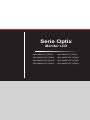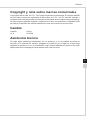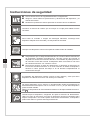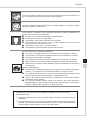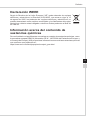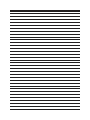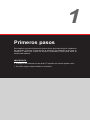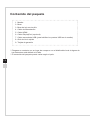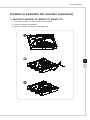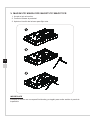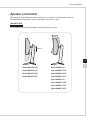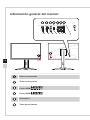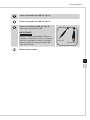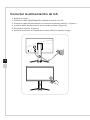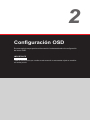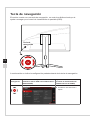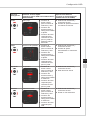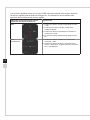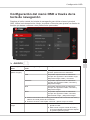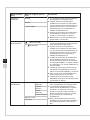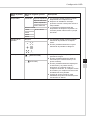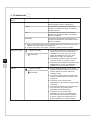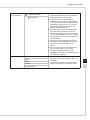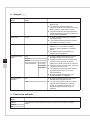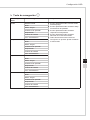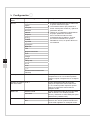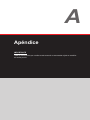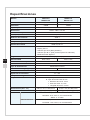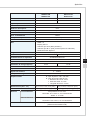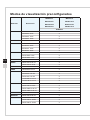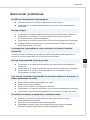MSI MS-3EA25 El manual del propietario
- Categoría
- Televisores
- Tipo
- El manual del propietario

Serie Optix
Monitor LCD
Optix MAG271C (3FA61)
Optix MAG271CP (3FA64)
Optix MAG271CR (3FA65)
Optix MAG271CV (3FA61)
Optix MAG241C (3EA21)
Optix MAG241CP (3EA24)
Optix MAG241CR (3EA25)
Optix MAG241CV (3EA21)

Prefacio
iiiii
ÍNDICE
Copyright y nota sobre marcas comerciales ����������������������������������������������������������� iii
Cambio �������������������������������������������������������������������������������������������������������������������� iii
Asistencia técnica ���������������������������������������������������������������������������������������������������iii
Instrucciones de seguridad �������������������������������������������������������������������������������������iv
Conformidad CE ������������������������������������������������������������������������������������������������������vi
Declaración sobre interferencias de radiofrecuencia FCC-B ����������������������������������vi
Declaración WEEE �������������������������������������������������������������������������������������������������vii
Información acerca del contenido de sustancias químicas ������������������������������������vii
Primeros pasos..............................................................................1-1
Contenido del paquete ����������������������������������������������������������������������������������������� 1-2
Instalar el pedestal del monitor (opcional) ����������������������������������������������������������� 1-3
Ajustar el monitor ������������������������������������������������������������������������������������������������� 1-5
Información general del monitor ��������������������������������������������������������������������������� 1-6
Conectar la alimentación de CA ��������������������������������������������������������������������������� 1-8
Conguración OSD .......................................................................2-1
Tecla de navegación �������������������������������������������������������������������������������������������� 2-2
Conguración del menú OSD a través de la tecla de navegación ����������������������� 2-5
Apéndice .......................................................................................A-1
Especicaciones ��������������������������������������������������������������������������������������������������A-2
Modos de visualización precongurados �������������������������������������������������������������A-4
Solucionar problemas ������������������������������������������������������������������������������������������A-5

Prefacio
iiiii
Copyright y nota sobre marcas comerciales
Copyright © Micro-Star Int’l Co., Ltd. Todos los derechos reservados. El logotipo de MSI
es una marca comercial registrada de Micro-Star Int’l Co., Ltd. El resto de marcas y
nombres mencionados pueden ser marcas comerciales de sus respectivos propietarios.
No hay ninguna garantía expresa o implícita en cuanto a la exactitud o integridad. MSI
se reserva el derecho de realizar cambios en este documento sin previo aviso.
Cambio
Cambio Fecha
V1.0 2019/06
Asistencia técnica
Si surge algún problema relacionado con su producto y no es posible encontrar la
solución en el manual del usuario, póngase en contacto con el lugar en el que haya
adquirido el producto o con su distribuidor local. Otra posibilidad es visitar el sitio web
https://www.msi.com/support/ para obtener más instrucciones.

Prefacio
viv
Instrucciones de seguridad
◙ Lea las instrucciones de seguridad detenida e íntegramente.
◙ Tenga en cuenta todas las precauciones y advertencias del dispositivo y el
manual de usuario.
◙ Remita las reparaciones sólo al personal de servicio técnico cualicado.
Conserve el manual de usuario que se incluye en la caja para realizar futuras
consultas.
Para evitar un incendio o riesgos de descargas eléctricas, mantenga este
dispositivo alejado de la humedad y de temperaturas elevadas.
Coloque este dispositivo sobre una supercie estable antes de instalarlo.
◙ Asegúrese de que el voltaje de alimentación se encuentre dentro del intervalo
de seguridad y ajustado correctamente a 100~240 V antes de conectar el
dispositivo a la toma de suministro eléctrico. No inhabilite la patilla protectora
de conexión a tierra del enchufe. El dispositivo debe conectarse a una toma
de suministro eléctrico con conexión a tierra.
◙ Desconecte siempre el cable de alimentación o desactive el interruptor de
la toma de suministro eléctrico si no tiene intención de utilizar el dispositivo
durante un cierto periodo de tiempo a n de eliminar completamente el
consumo de energía.
El ventilador del dispositivo permite evacuar el aire caliente y evita que dicho
dispositivo se caliente en exceso. No obstruya el ventilador.
No deje el dispositivo en un entorno no acondicionado donde la temperatura de
almacenamiento sea superior a 60
O
C o inferior a -20
O
C, ya que dicho dispositivo
puede resultar dañado.
NOTA: La temperatura de funcionamiento máxima es de aproximadamente 40
O
C.
Cuando limpie el dispositivo, asegúrese de quitar el enchufe de alimentación.
Utilice un trozo de tela suave en lugar de productos químicos industriales para
limpiar el dispositivo. No vierta líquidos a través de las aberturas; el dispositivo
podría sufrir daños o generar descargas eléctricas.

Prefacio
viv
Coloque el cable de alimentación en un lugar alejado del paso para evitar que se
pise. No coloque nada encima del cable de alimentación.
Conserve siempre alejados del dispositivo aquellos objetos que generen fuertes
campos magnéticos o eléctricos.
Si se produce cualquiera de las situaciones siguientes, ponga el dispositivo en
manos de personal técnico cualicado:
◙ El cable o el enchufe de alimentación resulta dañado.
◙ Ha penetrado líquido en el dispositivo.
◙ El dispositivo ha quedado expuesto a la humedad.
◙ El dispositivo no funciona bien o no es posible utilizarlo de acuerdo con las
instrucciones del manual del usuario.
◙ El dispositivo se ha caído y ha sufrido daños.
◙ El dispositivo presenta señales inequívocas de rotura.
Características de los productos ecológicos
◙ Consumo de energía reducido en los modos de funcionamiento y espera
◙ Uso limitado de sustancias perjudiciales para el medio ambiente y la salud
◙ Fácilmente desmontable y reciclable
◙ Uso reducido de recursos naturales mediante la fomentación del reciclaje
◙ Mayor tiempo de vida útil del producto gracias a sencillas actualizaciones
◙ Producción de residuos sólidos reducida gracias a la directiva de retirada de
los productos
Política medioambiental
◙ El producto se ha diseñado para que sus componentes se puedan reutilizar y
reciclar, y no se debe tirar a la basura al nal de su período de vida.
◙ Los usuarios deben ponerse en contacto con el punto limpio autorizado local
para reciclar los productos inservibles y deshacerse de ellos.
◙ Visite el sitio Web de MSI y busque un distribuidor cercano para obtener
información sobre reciclaje.
◙ Los usuarios también pueden escribir a la dirección de correo electrónico
[email protected] para obtener información sobre el desecho, devolución,
reciclaje y desmontaje adecuados de productos MSI.
★ ¡Advertencia! El uso excesivo de pantallas es probable que afecte a la vista.
★ Recomendaciones:
1. Tómese un descanso de unos 10 minutos cada 30 minutos de tiempo de uso de
la pantalla.
2. Los niños menores de 2 años de edad no deben pasar ningún tiempo mirando la
pantalla. Para los niños con 2 años de edad o mayores, el tiempo de visualización
de la pantalla se debe limitar a menos de una hora al día.

Prefacio
viivi
Conformidad CE
Este dispositivo cumple con los requisitos establecidos en la Directiva del
Consejo sobre la Aproximación de las Leyes de los Estados Miembros
en relación con la Compatibilidad Electromagnética (2014/30/UE), la
Directiva de baja tensión (2014/35/UE), la Directiva ErP (2009/125/EC)
y la directiva RoHS (2011/65/UE). Este producto se ha probado y se ha encontrado
que cumple los estándares armonizados para equipos de tecnología de la información
publicados bajo las directivas del boletín ocial de la Unión Europea.
Declaración sobre interferencias de
radiofrecuencia FCC-B
Este equipo ha sido probado, hallándose que satisface los límites de un dispositivo
digital de Clase B de acuerdo con los requisitos denidos en la Sección 15 de la
normativa FCC. Dichos límites han sido denidos para proporcionar una protección
razonable frente a interferencias perjudiciales en una instalación residencial. Este
equipo genera, utiliza y emite energía de radiofrecuencia y, si no se instala y utiliza
de acuerdo con las instrucciones proporcionadas, podría causar interferencias
perjudiciales para las comunicaciones por radio. Sin embargo, no es posible garantizar
que el equipo no provoque interferencias en una instalación particular. Si este equipo
provoca interferencias perjudiciales para la recepción de ondas de radio o televisión, lo
cual puede determinarse encendiendo y apagando el equipo, se recomienda al usuario
intentar corregir dichas interferencias poniendo en práctica una o más de las siguientes
medidas:
■ Cambiar la orientación o ubicación de la antena receptora.
■ Aumentar la separación entre el equipo y el receptor.
■ Conectar el equipo a una toma de suministro eléctrico perteneciente a un
circuito diferente de aquel al que pertenece la toma a la que está conectado
el receptor.
■ Consultar con el distribuidor o un técnico especialista en radio y televisión
para solicitar ayuda.
Nota 1
Los cambios o modicaciones no aprobados expresamente por la parte responsable
del cumplimiento podrían anular la autoridad del usuario para utilizar el equipo.
Nota 2
A n de no superar los límites de emisión, deben utilizarse cables de conexión y
alimentación CA apantallados.
Este dispositivo satisface los requisitos de la Sección 15 de la normativa FCC. Su
funcionamiento se encuentra sujeto a las dos condiciones siguientes:
1. este dispositivo no puede generar interferencias perjudiciales, y
2. este dispositivo debe aceptar cualquier interferencia recibida, incluyendo aquellas
interferencias que pudieran provocar un funcionamiento no deseado.

Prefacio
viivi
Declaración WEEE
Según la Directiva de la Unión Europea (“UE”) sobre desecho de equipos
eléctricos y electrónicos, la Directiva 2012/19/UE, que entra en vigor el 13
de agosto de 2005, los productos de “equipos eléctricos y electrónicos” no
pueden descartarse como residuos municipales y los fabricantes del equipo
electrónico cubierto estará obligado a devolver dichos productos al nal de
su vida útil.
Información acerca del contenido de
sustancias químicas
De conformidad con las diferentes normativas en materia de sustancias químicas, como
la normativa europea REACH (Normativa CE N.º 1907/2006 del Parlamento Europeo y
el Consejo de Europa), MSI proporciona información acerca de las sustancias químicas
que contienen sus productos en:
https://www.msi.com/html/popup/csr/evmtprtt_pcm.html


1
Primeros pasos
Este capítulo contiene información acerca de los procedimientos de instalación
de hardware. Extreme la precaución al sostener los dispositivos durante su
conexión y utilice una correa de muñeca conectada a tierra para evitar la
electricidad estática.
IMPORTANTE
•
El aspecto del sistema puede variar. El aspecto del monitor puede variar.
•
No utilice ningún objeto alado en el monitor.

Primeros pasos
1-31-2
Contenido del paquete
1. Monitor
2. Base
3. Base del pie con tornillo
4. Cable de alimentación
5. Cable HDMI
6. Cable DisplayPort (opcional)
7. Cable ascendente USB (para habilitar los puertos USB en el monitor)
8. Guía de inicio rápido
9. Tarjeta de garantía
* Póngase en contacto con su lugar de compra o con el distribuidor local si alguno de
los elementos está dañado o le falta.
* El contenido del paquete puede variar según el país.

Primeros pasos
1-31-2
Instalar el pedestal del monitor (opcional)
h MAG241C/ MAG241CV/ MAG271C/ MAG271CV
1. Tienda el monitor en una supercie plana able.
2. Conecte la base al pedestal.
3. Apriete el tornillo de la base para jar esta.
3
2
1

Primeros pasos
1-51-4
h MAG241CP/ MAG241CR/ MAG271CP/ MAG271CR
1. Acople el pie al monitor.
2. Conecte la base al pedestal.
3. Apriete el tornillo de la base para jar esta.
3
2
1
IMPORTANTE
Coloque el monitor en una supercie blanda y protegida para evitar arañar el panel de
la pantalla.

Primeros pasos
1-51-4
Ajustar el monitor
Este monitor está diseñado para maximizar el confort de visualización con sus
funcionalidades de ajuste, como inclinación, elevación y giro.
IMPORTANTE
Evite tocar el panel de la pantalla cuando ajuste el monitor.
Optix MAG241CR
Optix MAG241CP
Optix MAG271CR
Optix MAG271CP
Optix MAG241C
Optix MAG241CR
Optix MAG241CP
Optix MAG241CV
Optix MAG271C
Optix MAG271CR
Optix MAG271CP
Optix MAG271CV
130mm

Primeros pasos
1-71-6
Información general del monitor
HDMI1 HDMI2 DP
1
2
973 54 8
10
6
1
Botón de encendido
2
Tecla de navegación
3
Puerto HDMI
4
Puerto HDMI
5
DisplayPort
6
Toma de auriculares

Primeros pasos
1-71-6
7
Puerto descendente USB 2.0 Tipo A
8
Puerto descendente USB 2.0 Tipo A
9
Puerto ascendente USB 2.0 Tipo B
Para cable ascendente USB.
IMPORTANTE
Busque el cable ascendente USB en el
paquete y conéctelo a su PC y al monitor.
Una vez conectado el cable, se podrán
utilizar los puertos descendentes USB
Tipo A del monitor.
Al monitor
A su PC
10
Bloqueo Kensington

Primeros pasos
PB1-8
Conectar la alimentación de CA
1. Apague el equipo.
2. Conecte el cable HDMI/DisplayPort desde el monitor a su PC.
3. Conecte el cable de alimentación a la toma de suministro eléctrico. (Figura A)
4. nchufe el cable de alimentación a la toma de corriente. (Figura B)
5. Encienda el monitor. (Figura C)
6. Seleccione la fuente de entrada en el menú OSD y encienda el equipo.
~
B
C
A

2
Conguración OSD
En este capítulo se proporciona información fundamental sobre la conguración
del menú OSD.
IMPORTANTE
Toda la información que contiene este manual se encuentra sujeta a cambios
sin aviso previo.

2-3
Conguración OSD
2-2
Tecla de navegación
El monitor cuenta con una tecla de navegación, un control multidireccional que le
ayuda a navegar por el menú de visualización en pantalla (OSD).
Tecla de
navegación
A continuación se indica la conguración predeterminada de la tecla de navegación.
Tecla de
navegación
Botón de acceso rápido
(Cuando el menú OSD está establecido en
DESACTIVAR)
Operaciones básicas
(Cuando el menú OSD está
establecido en ACTIVAR)
Botón central
Menú principal OSD
■ Entrar en los submenús
■ Conrmar una selección o
ajuste

2-3
Conguración OSD
2-2
Tecla de
navegación
Botón de acceso rápido
(Cuando el menú OSD está establecido en
DESACTIVAR)
Operaciones básicas
(Cuando el menú OSD está
establecido en ACTIVAR)
Arriba
Modo juego
■ Presione el
botón central
para conrmar la
selección y salir.
■ Presione los
botones Arriba y
Abajo para realizar
el ajuste.
■ Presione el botón
Izquierda para
cancelar la vista
previa y salir sin
aplicar el efecto
del modo.
■ Seleccionar elementos y
menús de función
■ Permitir el ajuste ascendente
en valores de función
Abajo Asistencia de pantalla ■ Presione el
botón central
para conrmar la
selección y salir.
■ Presione los
botones Arriba y
Abajo para realizar
el ajuste.
■ Presione el botón
Izquierda para
cancelar la vista
previa y salir.
■ Seleccionar elementos y
menús de función
■ Permitir el ajuste
descendente en valores de
función
Izquierdo
Despertador
■ Presione el
botón central
para conrmar la
selección y salir.
■ Presione los
botones Arriba y
Abajo para realizar
la selección.
■ Presione el botón
Izquierda para
cancelar la vista
previa y salir.
■ Seleccionar elementos y
menús de función
■ Salir del menú actual
Derecho
Fuente de entrada
■ Presione el
botón central
para conrmar la
selección y salir.
■ Presione los
botones Arriba y
Abajo para realizar
la selección.
■ Presione el botón
Izquierda para
salir.
■ Seleccionar elementos y
menús de función
■ Entrar en los submenús

2-5
Conguración OSD
2-4
Los usuarios pueden entrar en el menú OSD para personalizar sus propios botones
de acceso rápido para la tecla de navegación. A continuación se muestran más
opciones de los botones de acceso rápido.
Opciones de los botones de acceso
rápido de la tecla de navegación
Operaciones
Brillo ■ Presione el botón central para guardar el valor
y salir.
■ Presione los botones Arriba y Abajo para
realizar el ajuste.
■ Presione el botón Izquierda para cancelar la
vista previa y salir.
■ El valor de brillo predeterminado para FHD es
80.
Frec.
actualización
■ Presione el botón central para conrmar la
selección y salir.
■ Presione el botón Derecha o Izquierda para
activar o desactivar, respectivamente, la opción
Frec. actualización.

2-5
Conguración OSD
2-4
Conguración del menú OSD a través de la
tecla de navegación
Presione el botón central de la tecla de navegación para iniciar el menú principal
OSD. Utilice los botones Arriba, Abajo, Izquierda o Derecha para ajustar los menús de
función que desee conforme a sus preferencias personales�
h JUEGOS
Menú de primer
nivel
Menú de segundo y tercer
nivel
Descripción
Game Mode
(Modo Juegos)
Usuario Modo predeterminado. Los usuarios
pueden ajustar todos los elementos.
FPS Se pueden ajustar todos los elementos
excepto los siguientes: Sintonizador negro,
Mejora de imagen, Brillo y Contraste.
Carreras Se pueden ajustar todos los elementos
excepto los siguientes: Brillo, Contraste y
Mejora de imagen.
RTS Se pueden ajustar todos los elementos
excepto los siguientes: Brillo, Contraste y
Mejora de imagen.
RPG Se pueden ajustar todos los elementos
excepto los siguientes: Brillo, Contraste,
Sintonizador negro y Mejora de imagen.
■ Utilice los botones Arriba o Abajo para seleccionar los efectos del modo y
obtener una vista previa de los mismos.
■ Presione el botón central para conrmar y aplicar el tipo de modo.
Sintonizador
negro
0-20 ■ Presione el botón Arriba o Abajo para
ajustar el valor.
■ Esta función mejora el brillo de fondo y
es recomendable para juegos de disparo
en primera persona (FPS).

2-7
Conguración OSD
2-6
Menú de primer
nivel
Menú de segundo y tercer
nivel
Descripción
Tiempo de
respuesta
Normal ■ Los usuarios pueden ajustar el tiempo
de respuesta en cualquier modo.
■ Cuando Tiempo de respuesta se
establece en la opción La más rápida
con una frecuencia de actualización de
pantalla de al menos 75 Hz, la opción
Anti desenfoque de movimiento se
habilita automáticamente.
■ Cuando la frecuencia de actualización
de la pantalla es inferior a 75 Hz, la
opción “La más rápida” se atenúa.
■ Esta función es la recomendada para
juegos FPS y de carreras.
Rápida
La más rápida
Anti desenfoque
de movimiento
(DESACTIVAR)
■ El brillo no se puede ajustar cuando la
opción Anti desenfoque de movimiento
está establecida en ACTIVAR.
■ Cuando Tiempo de respuesta se
establece en la opción La más rápida
con una frecuencia de actualización de
pantalla de al menos 75 Hz, la opción
Anti desenfoque de movimiento se
habilita automáticamente.
■ Cuando la frecuencia de actualización
de la pantalla es inferior a 75 Hz, la
opción Anti desenfoque de movimiento
no se puede habilitar y la opción Tiempo
de respuesta no se puede establecer en
La más rápida.
■ Cuando la opción Anti desenfoque de
movimiento está habilitada, la función
HDCR no se puede habilitar y se atenúa.
■ Esta función es la recomendada para
cine y juegos FPS y de carreras.
■ Cuando la opción FreeSync está
habilitada, la opción Anti desenfoque de
movimiento se atenúa.
(ACTIVAR)
Frec.
actualización
Ubicación Superior
izquierda
■ Los usuarios pueden ajustar la opción
Frec. actualización en cualquier modo.
■ La ubicación predeterminada de la
frecuencia de actualización es Inferior
izquierda. La ubicación se puede
ajustar en el menú OSD. Presione el
botón central para conrmar y aplicar
la ubicación de la frecuencia de
actualización.
■ Este monitor sigue la frecuencia de
actualización de la pantalla predenida
del sistema operativo y funciona con
ella.
Superior
derecha
Inferior
izquierda
Inferior derecha
DESACTIVAR
ACTIVAR

2-7
Conguración OSD
2-6
Menú de primer
nivel
Menú de segundo y tercer
nivel
Descripción
Despertador Ubicación Superior izquierda ■ Los usuarios pueden ajustar la opción
Despertador en cualquier modo.
■ Después de establecer el tiempo,
presione el botón central para activar el
temporizador.
■ La ubicación predeterminada del
despertador es Superior izquierda. Los
usuarios pueden seleccionar su propia
ubicación.
Superior derecha
Inferior izquierda
Inferior derecha
DESACTIVAR
15:00 00:01~99:59
30:00
45:00
60:00
Asistencia de
pantalla
Ninguno ■ Los usuarios pueden ajustar la opción
Asistencia de pantalla en cualquier
modo.
■ El calor predeterminado de la opción
Asistencia de pantalla es Ninguno.
FreeSync
(DESACTIVAR)
■ La opción FreeSync impide que la
pantalla se rasgue.
■ El valor predeterminado de HDMI es
ACTIVAR pero está atenuado (no se
puede cambiar).
■ El valor predeterminado de DisplayPort
es ACTIVAR y se puede activar y
desactivar en cualquier modo, en
cualquier resolución, en cualquier fuente
de entrada y en cualquier frecuencia de
actualización de la pantalla.
■ Cuando la opción FreeSync está
habilitada, la opción Anti desenfoque de
movimiento se atenúa.
(ACTIVAR)

2-9
Conguración OSD
2-8
h Profesional
Menú de primer
nivel
Menú de segundo nivel Descripción
Modo Profesional Usuario Modo predeterminado. Los usuarios
pueden ajustar todos los elementos.
Lector Se pueden ajustar todos los elementos
excepto los siguientes: Brillo, Contraste y
Protector de ojo.
Cine Se pueden ajustar todos los elementos
excepto los siguientes: Brillo, Contraste y
Mejora de imagen.
Diseñador Se pueden ajustar todos los elementos
excepto los siguientes: Sintonizador negro,
Brillo y Contraste.
■ Utilice los botones Arriba o Abajo para seleccionar los efectos del modo y
obtener una vista previa de los mismos.
■ Presione el botón central para conrmar y aplicar el tipo de modo.
Protector de ojo
(DESACTIVAR)
■ La opción Protector de ojo proteger sus
ojos contra la luz azul. Cuando está
habilitada, la opción Protector de ojo
ajusta la temperatura de color de la
pantalla a un brillo más amarillo.
■ Los usuarios pueden ajustar la opción
Protector de ojo en cualquier modo.
■ Cuando la opción Modo Profesional está
establecida en Lector, es obligatoria
habilitar la opción Protector de ojo.
(ACTIVAR)
HDCR
(DESACTIVAR)
■ El valor predeterminado de la opción
HDCR es DESACTIVADA. Los usuarios
pueden ajustar la opción HDCR en
cualquier modo.
■ La opción HDCR mejora la calidad de
imagen aumentando el contraste de las
imágenes.
■ Cuando la opción HDCR está
establecida en ACTIVAR, la opción Brillo
se atenúa.
■ Las opciones HDCR y Anti desenfoque
de movimiento no pueden estar
habilitadas simultáneamente.
■ Cuando la opción HDCR está
habilitada, la opción Anti desenfoque
de movimiento no se puede habilitar y
la opción Tiempo de respuesta no se
puede establecer en La más rápida.
(ACTIVAR)

2-9
Conguración OSD
2-8
Anti desenfoque
de movimiento
(DESACTIVAR)
■ El brillo no se puede ajustar cuando la
opción Anti desenfoque de movimiento
está establecida en ACTIVAR.
■ Cuando Tiempo de respuesta se
establece en la opción La más rápida
con una frecuencia de actualización de
pantalla de al menos 75 Hz, la opción
Anti desenfoque de movimiento se
habilita automáticamente.
■ Cuando la frecuencia de actualización
de la pantalla es inferior a 75 Hz, la
opción Anti desenfoque de movimiento
no se puede habilitar y la opción Tiempo
de respuesta no se puede establecer en
La más rápida.
■ Cuando la opción Anti desenfoque de
movimiento está habilitada, la función
HDCR no se puede habilitar y se
atenúa.
■ Esta función es la recomendada para
cine y juegos FPS y de carreras.
■ Cuando la opción FreeSync está
habilitada, la opción Anti desenfoque de
movimiento se atenúa.
(ACTIVAR)
Mejora de imagen DESACTIVAR ■ La opción Mejora de imagen mejor a
los bordes del almacén para mejorar su
acutancia.
■ Los usuarios pueden ajustar la opción
Mejora de imagen en cualquier modo.
Débil
Medio
Intenso
El más intenso:

2-11
Conguración OSD
2-10
h Imagen
Menú de primer
nivel
Menú de segundo y tercer
nivel
Descripción
Brillo 0-100 ■ El valor predeterminado de la opción
Brillo es 80.
■ Los usuarios pueden utilizar los
siguientes modos para ajustar la opción
Brillo: Usuario, RTS, RPG y Lector.
■ La opción Brillo se atenuará cuando la
opción Anti desenfoque de movimiento y
HDCR estén habilitadas.
Contraste 0-100 ■ El valor predeterminado de la opción
Contraste es 80.
■ Los usuarios pueden ajustar la opción
Contraste en cualquier modo.
Nitidez 0-5 ■ El valor predeterminado de la opción
Nitidez es 0. Los usuarios pueden
ajustar la opción Nitidez en cualquier
modo.
■ La nitidez mejora la claridad y los
detalles de las imágenes.
Temperatura de
color
Fría ■ El valor predeterminado de la opción
Temperatura de color es Normal.
■ Utilice los botones Arriba o Abajo para
seleccionar los efectos del modo y
obtener una vista previa de los mismos.
■ Presione el botón central para conrmar
y aplicar el tipo de modo.
■ Los usuarios pueden ajustar la opción
Temperatura de color en el modo
Personalización.
■ El valor predeterminado del modo
Personalización es 50/50/50.
Normal
Cálida
Personalización R (0-100)
G (0-100)
B (0-100)
Tamaño de la
pantalla
4:3 ■ El valor predeterminado de la opción
Tamaño de la pantalla es 16:9.
■ Los usuarios pueden ajustar la opción
Tamaño de la pantalla en cualquier
modo, en cualquier resolución y en
cualquier tasa actualización de la
pantalla.
16:9
h Fuente de entrada
Menú de primer
nivel
Descripción
HDMI1 Los usuarios pueden ajustar la opción Fuente de entrada en cualquier
modo.
HDMI2
DP

2-11
Conguración OSD
2-10
h Tecla de navegación
Menú de primer
nivel
Menú de segundo nivel Descripción
Arriba DESACTIVAR ■ El valor predeterminado el botón Arriba
es Modo juego.
■ El valor predeterminado del botón Abajo
es Asistencia de pantalla.
■ El valor predeterminado del botón
Izquierda es Despertador.
■ El valor predeterminado del botón
Derecha es Fuente de entrada.
■ Todos los elementos de la tecla de
navegación se pueden ajustar mediante
el menú OSD.
Brillo
Modo Juegos
Asistencia de pantalla
Despertador
Fuente de entrada
Frec. actualización
Abajo DESACTIVAR
Brillo
Modo Juegos
Asistencia de pantalla
Despertador
Fuente de entrada
Frec. actualización
Izquierdo DESACTIVAR
Brillo
Modo Juegos
Asistencia de pantalla
Despertador
Fuente de entrada
Frec. actualización
Derecho DESACTIVAR
Brillo
Modo Juegos
Asistencia de pantalla
Despertador
Fuente de entrada
Frec. actualización

PB
Conguración OSD
2-12
h Conguración
Menú de primer
nivel
Menú de segundo nivel Descripción
Idioma
繁體中文
■ El idioma predeterminado de fábrica de
la opción Idioma es Inglés.
■ Los usuarios tienen que presionar el
botón central para conrmar y aplicar el
parámetro Idioma.
■ Idioma es un parámetro independiente.
El propio parámetro de idioma
de los usuarios anulará el valor
predeterminado de fábrica. Cuando
los usuarios establecen la opción
Restablecer en Sí, la opción Idioma no
se cambiará.
Inglés
Français
Deutsch
Italiano
Español
한국어
日本語
Русский
Português
简体中文
ไทย
Bahasa Indonesia
हिन्
Türkçe
یسراف
Ting Vit
עברית
বাংলা
ّ
ي
ِ
ب
َ
ر
َ
ع
(Próximamente habrá más
idiomas)
Transparencia 0~5 El valor predeterminado de la opción
Trasparencia es 0. Los usuarios pueden
ajustar la opción Trasparencia en cualquier
modo.
Tiempo de espera
del menú OSD
5-30 s El valor predeterminado de la opción
Tiempo de espera del menú OSD es 20
s. Los usuarios pueden ajustar la opción
Tiempo de espera del menú OSD en
cualquier modo.
RGB LED DESACTIVAR El valor predeterminado de la opción RGB
LED es Activar. Los usuarios pueden
activar y desactivar el LED RGB (solo para
MAG241CR y MAG271CR).
ACTIVAR
Restablecer SÍ Los usuarios pueden restablecer y
restaurar los valores predeterminados del
menú OSD originales en cualquier modo.
NO

A
Apéndice
IMPORTANTE
Toda la información que contiene este manual se encuentra sujeta a cambios
sin aviso previo.

Apéndice
A-3A-2
Especicaciones
Modelo
MAG241C
MAG241CV
MAG271C
MAG271CV
Tamaño
59,94 cm 68,58 cm
Curvatura
1500R 1800R
Tipo de panel
VA
Resolución
1920 x 1080 a 144 Hz
Relación de aspecto
16:9
Brillo (nits)
300 (máx�)
Relación de contraste
3000:1
Frec. actualización
144Hz
Tiempo de respuesta
1 ms (MPRT)
Interfaz de entrada
HDMI x2, DP x1
E/S
■ HDMI x 2
■ Display Port x1
■ USB 2.0 Tipo A x2 (lado posterior)
■ USB 2.0 Tipo B x1 (lado posterior para PC a Monitor)
■ Salida de audio digital x1
Ángulos de visión
178° (H), 178° (V)
DCI-P3/sRGB
90%/ 115% 90%/ 115%
Tratamiento de la supercie
Antideslumbramiento
Colores de visualización
16,7 M
Tipo de alimentación
Alimentación interna
Consumo de energía (típico)
45 W 55 W
Entrada de alimentación
100~240 VCA, 50~60 Hz, 1,5 A
Ajuste de la inclinación
-5° ~ 20°
Bloqueo Kensington
Sí
Soporte VESA
■ Tipo de placa: 100 x 100 mm
■ Tipo de tornillo: M4x10 mm
▶ Diámetro de rosca: 4 mm
▶ Paso de rosca: 0,7 mm
▶ Longitud de rosca: 10 mm
Dimensiones (A x L x F)
536,4 x 411,5 x 225,2 mm 612,0 x 451,8 x 225,2 mm
Peso neto
4,2 kg (neto); 6,4 kg (bruto) 5,6 kg (neto); 8,0 kg (bruto)
Entorno Funcionamiento
Temperatura: 0℃ a 40℃
Humedad: 20 % a 90 %, sin condensación
Altitud: 0 - 5�000m
Almacenamiento
Temperatura: -20℃ a 60℃
Humedad: 10% a 90 %, sin condensación

Apéndice
A-3A-2
Modelo
MAG241CR
MAG241CP
MAG271CR
MAG271CP
Tamaño
59,94 cm 68,58 cm
Curvatura
1500R 1800R
Tipo de panel
VA
Resolución
1920 x 1080 a 144 Hz
Relación de aspecto
16:9
Brillo (nits)
300 (máx�)
Relación de contraste
3000:1
Frec. actualización
144Hz
Tiempo de respuesta
1 ms (MPRT)
Interfaz de entrada
HDMI x2, DP x1
E/S
■ HDMI x 2
■ Display Port x1
■ USB 2.0 Tipo A x2 (lado posterior)
■ USB 2.0 Tipo B x1 (lado posterior para PC a Monitor)
■ Salida de audio digital x1
Ángulos de visión
178° (H), 178° (V)
DCI-P3/sRGB
90%/ 115% 90%/ 115%
Tratamiento de la supercie
Antideslumbramiento
Colores de visualización
16,7 M
Tipo de alimentación
Alimentación interna
Consumo de energía (típico)
47 W 57 W
Entrada de alimentación
100~240 VCA, 50~60 Hz, 1,5 A
Ajuste de la inclinación
-5° ~ 20°
Ajuste de la altura
0 - 130mm
Bloqueo Kensington
Sí
Soporte VESA
■ Tipo de placa: 100 x 100 mm
■ Tipo de tornillo: M4x10 mm
▶ Diámetro de rosca: 4 mm
▶ Paso de rosca: 0,7 mm
▶ Longitud de rosca: 10 mm
Dimensiones (A x L x F)
536,4 x 531,2 x 231,2 mm (máx.) 612,0 x 560,0 x 266,5 mm (máx.)
Peso neto
5,1 kg (neto); 7,3 kg (bruto) 6,4 kg (neto); 9,1 kg (bruto)
Entorno Funcionamiento
Temperatura: 0℃ a 40℃
Humedad: 20 % a 90 %, sin condensación
Altitud: 0 - 5�000m
Almacenamiento
Temperatura: -20℃ a 60℃
Humedad: 10% a 90 %, sin condensación
Control de LED
Soporte de LED de luz mística (LED RGB)
(MAG241CR/ MAG271CR)

Apéndice
A-5A-4
Modos de visualización precongurados
Estándar Resolución
MAG241C
MAG241CP
MAG241CR
MAG241CV
MAG271C
MAG271CP
MAG271CR
MAG271CV
HDMI/DP
VGA
640x480 a 60 Hz V
640x480 a 67Hz V
640x480 a 72Hz V
640x480 a 75Hz V
Modo DOS
720x400 a 70 Hz V
SVGA
800x600 a 56 Hz V
800x600 a 60Hz V
800x600 a 72Hz V
800x600 a 75Hz V
XGA
1024x768 a 60 Hz V
1024x768 a 70Hz V
1024x768 a 75Hz V
XGA+
1152x864 a 75 Hz V
SXGA
1280x1024 a 60 Hz V
1280x1024 a 75Hz V
WXGA
1280x720 a 60 Hz V
VESA
1280x960 a 60 Hz V
SDTV
640x480P a 60 Hz V
720x480P a 60 Hz V
720x576P a 50 Hz V
1440x480P a 60 Hz V
1440x576P a 50 Hz V
HDTV
1280x720P a 50 Hz V
1280x720P a 60Hz V
1920x1080P a 50 Hz V
1920x1080P a 60 Hz V
WXGA+
1440x900 a 60 Hz V
WSXGA+
1680x1050 a 60 Hz V
Full HD
1920x1080 a 60 Hz V
1920x1080 a 120Hz V
1920x1080 a 144Hz V

Apéndice
A-5A-4
Solucionar problemas
El LED de alimentación está apagado.
■ Presione de nuevo el botón de alimentación del monitor.
■ Compruebe si el cable de alimentación del monitor está correctamente
conectado.
No hay imagen
■ Compruebe si la tarjeta gráca del equipo está correctamente instalada.
■ Compruebe si el equipo y el monitor están conectados a tomas de
corriente eléctrica y están encendidos.
■ Compruebe si el cable de señal del monitor está correctamente conectado.
■ El equipo puede encontrarse en el modo de espera. Presione cualquier
botón para activar el monitor.
La imagen de la pantalla no está centrada o no tiene el tamaño
adecuado.
Consulte la sección Modos de visualización precongurados para establecer el
equipo en un valor adecuado que el monitor pueda mostrar.
No hay funcionalidad Conectar y listo.
■ Compruebe si el cable de alimentación del monitor está correctamente
conectado.
■ Compruebe si el cable de señal del monitor está correctamente conectado.
■ Compruebe si el equipo y la tarjeta gráca son compatibles con la
funcionalidad Conectar y listo.
Los iconos, la fuente o la pantalla se muestran difusos o borrosos, o
tienen problemas de color.
■ Evite utilizar cualquier prolongador de vídeo.
■ Ajuste el brillo y el contraste.
■ Ajuste el color RGB o la temperatura de color.
■ Compruebe si el cable de señal del monitor está correctamente conectado.
■ Compruebe si hay contactos doblados en el conector del cable de señal.
El monitor comienza a parpadear o muestra ondas.
■ Cambie la frecuencia de actualización para que coincida con las
funcionalidades del monitor.
■ Actualice los controladores de la tarjeta gráca.
■ Mantenga el monitor lejos de los dispositivos eléctricos que puedan
provocar posibles interferencias electromagnéticas (EMI).
-
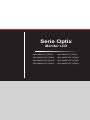 1
1
-
 2
2
-
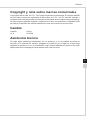 3
3
-
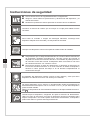 4
4
-
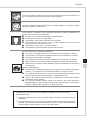 5
5
-
 6
6
-
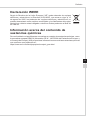 7
7
-
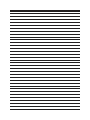 8
8
-
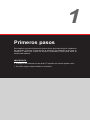 9
9
-
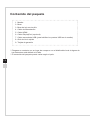 10
10
-
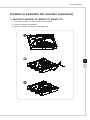 11
11
-
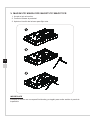 12
12
-
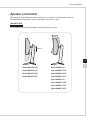 13
13
-
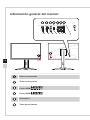 14
14
-
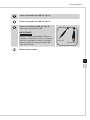 15
15
-
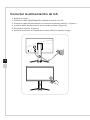 16
16
-
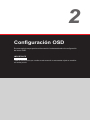 17
17
-
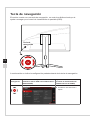 18
18
-
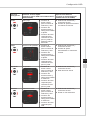 19
19
-
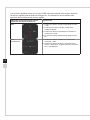 20
20
-
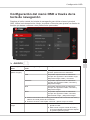 21
21
-
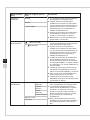 22
22
-
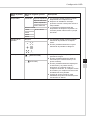 23
23
-
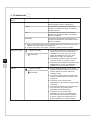 24
24
-
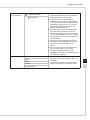 25
25
-
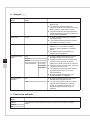 26
26
-
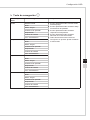 27
27
-
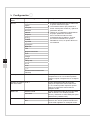 28
28
-
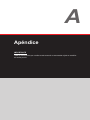 29
29
-
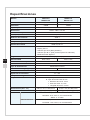 30
30
-
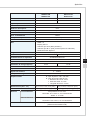 31
31
-
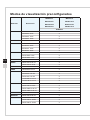 32
32
-
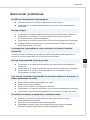 33
33
MSI MS-3EA25 El manual del propietario
- Categoría
- Televisores
- Tipo
- El manual del propietario
Artículos relacionados
-
MSI Optix MAG271C El manual del propietario
-
MSI Optix MAG271R El manual del propietario
-
MSI Optix G27CQ4 El manual del propietario
-
MSI MS-3CB6 El manual del propietario
-
MSI Optix G271 El manual del propietario
-
MSI Optix MAG274 El manual del propietario
-
MSI Optix G27CQ4 El manual del propietario
-
MSI 3CB3 El manual del propietario
-
MSI Optix MAG322CQR El manual del propietario
-
MSI Optix MPG27CQ El manual del propietario